簡介
本文檔介紹用於執行完整的以應用為中心的基礎設施(ACI)交換矩陣群集替換的過程。
背景資訊
本文所述的範例涉及所有應用原則基礎架構控制器(APIC)都發生故障的作業網狀架構。假設您匯出了一個配置檔案,該配置檔案包含來自以前的APIC的所有策略和配置。
注意:如果未匯出配置檔案,則在群集更換後您的配置將丟失。
繼續進行替換過程之前,請確保新APIC可以訪問該伺服器,以便匯入配置檔案。此外,請確保從當前APIC配置獲取此資訊,這是新APIC所必需的:
- 交換矩陣名稱
- 節點名稱
- 通道端點(TEP)位址空間
- VLAN ID
- 帶外(OOB)地址詳細資訊
- 群集大小
- 速度/雙工模式的型別
如果您在運行新APIC的設定指令碼時沒有記住以前的交換矩陣名稱或任何其他值,可以通過控制檯連線到其中一個交換機並輸入Acidiag avread命令來檢索此資訊:

附註:由於群集故障,某些資訊不可用。
群集更換過程
完成以下步驟以替換完整的群集:
- 配置其中一個新APIC:
- 通過控制檯連線到您更換的其中一個APIC的思科整合管理控制器(CIMC),並啟動基於核心的虛擬機器(KVM)。 APIC通電後,安裝指令碼應自動載入。
- 使用先前在故障APIC上配置的相同交換矩陣名稱、節點名稱、TEP地址空間、VLAN ID、OOB地址詳細資訊、集群大小和速度/雙工模式型別。以下是範例:
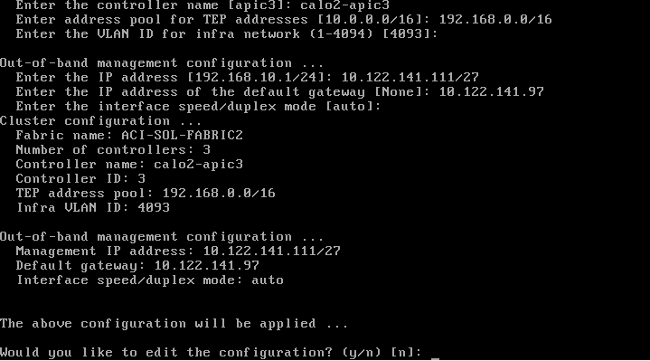
- 匯入伺服器上儲存的最新配置檔案:
- 在GUI標頭中選擇ADMIN > IMPORT/EXPORT。
- 按一下IMPORT/EXPORT側欄中的Remote Locations頁籤(位於螢幕左側)。
- 在「Actions」下拉式清單中選擇「Create Remote Location」:
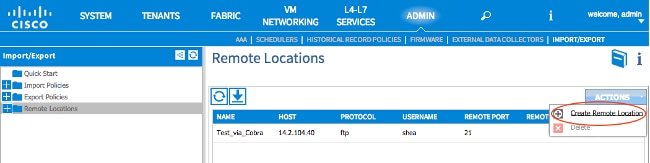
- 配置包含包含最新配置檔案的伺服器的主機名(或IP地址)的遠端位置。
注意:您可以使用任何通訊協定來傳輸組態檔,但是如果您選擇使用FTP,則必須新增一個合約才能允許FTP流量到達您的光纖。
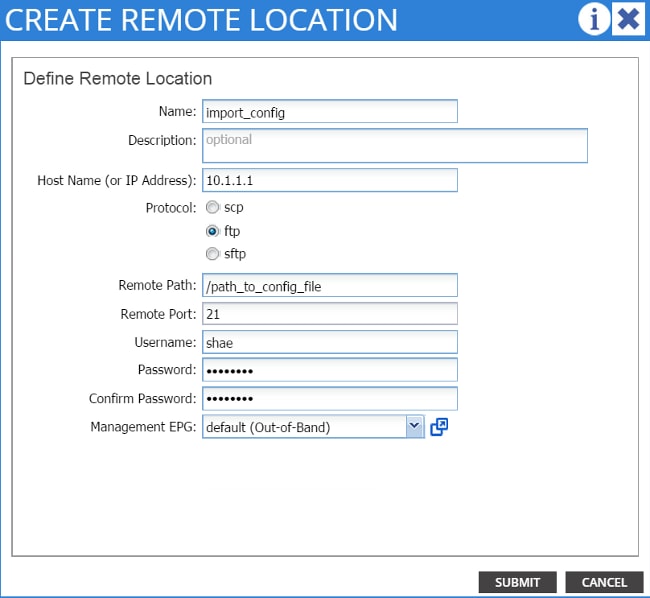
註:遠端路徑應是配置檔案所在的目錄路徑。
- 建立匯入策略:
- 從Import/Export頁籤的邊欄中選擇Import Policies > Configurations。
- 按一下Actions(在螢幕右側)。
- 按一下Create Configuration Import Policy:
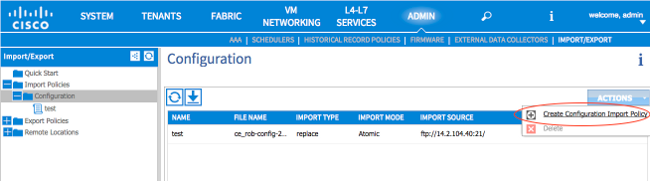
- 通過您配置的遠端位置匯入配置檔案,並確保:
- 檔案名稱欄位與伺服器上的檔案名稱相符,在本範例中為ce_somefilename.tar.gz。
- 在Import Type欄位中選擇replace單選按鈕。
- 在Import Mode欄位中選擇Atomic單選按鈕。
- 在「Start Now(立即開始)」欄位中選中「Yes」單選按鈕。
- 匯入源是您之前配置的遠端位置。
以下是範例:
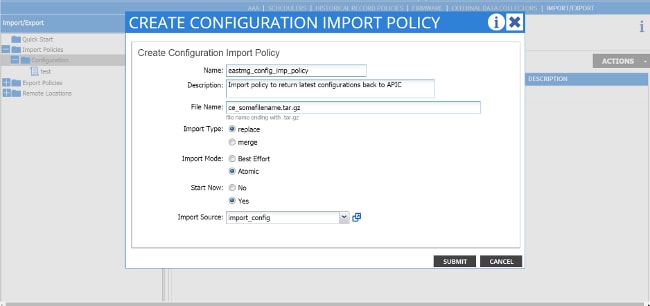
- 現在,您的舊配置應該顯示在APIC上。使用APIC GUI驗證是否已在新APIC中填充所有舊配置。
- 配置枝葉和主幹交換機:
- 通過安全外殼(SSH)登入到連線到您剛才配置的APIC的枝葉交換機。交換機上仍應配置OOB地址。如果OOB地址不起作用,請通過控制檯連線到交換機。
- 導覽至bootflash目錄(cd bootflash)。 這是ACI映像檔案應顯示的目錄。
- 輸入dir命令以定位交換矩陣中使用的ACI映像。
- 找到映像檔案後,輸入setup-clean-config.sh < the aci image you located>命令,然後輸入reload命令。
這些命令會重新映像連線到您剛剛更換的其中一個APIC的枝葉交換機。將APIC上配置的策略推送到您剛剛重新映像的枝葉交換機:
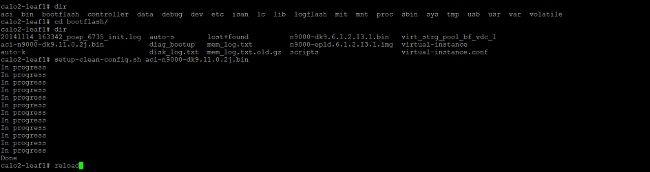
- 在枝葉交換機完成重新載入後,應自動將其重新新增到交換矩陣中(如果枝葉交換機以前是交換矩陣的一部分)。 若要驗證這一點,請在將組態檔推送到的APIC GUI側欄中按一下Fabric membership:
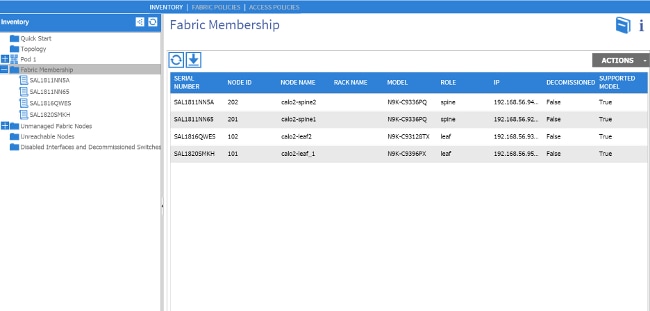
提示:如果枝葉交換機沒有自動加入交換矩陣,請參閱思科APIC故障排除指南以排除交換矩陣發現問題。
- 對交換矩陣中的每個枝葉和主幹交換機重複步驟4。
- 成功加入交換矩陣中的每個枝葉和主幹交換機後,必須配置其他APIC:
- 對每個APIC重複步驟1中所述的過程。然後,APIC應加入交換矩陣。
- 若要確認APIC是否已加入交換矩陣,請使用最初配置的APIC的GUI,然後在「控制器」子標頭的邊欄中按一下控制器:
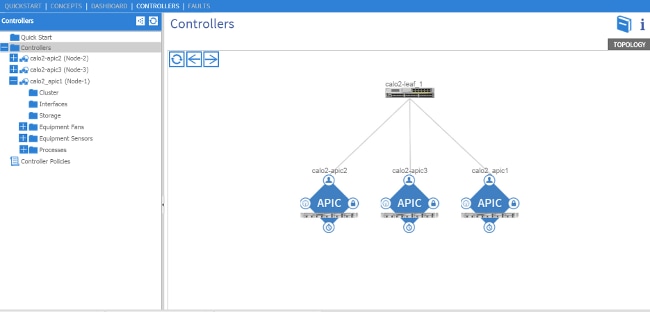
如果您的所有APIC已成功加入交換矩陣,則您上傳到第一個APIC上的配置將推送到其他APIC,交換矩陣應完全運行。
附註:任何被替換的APIC都必須以正確版本的APIC軟體作為其餘群整合員安裝。 否則,APIC無法正確重新加入群集。